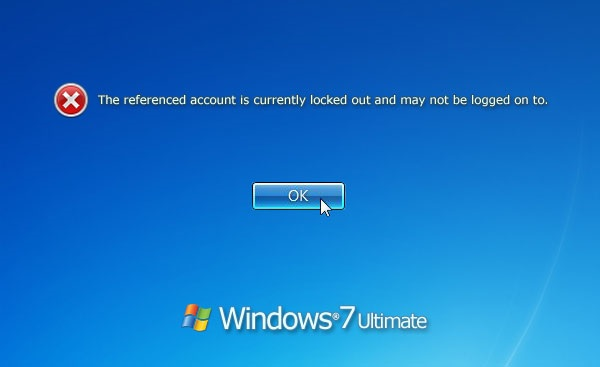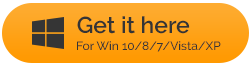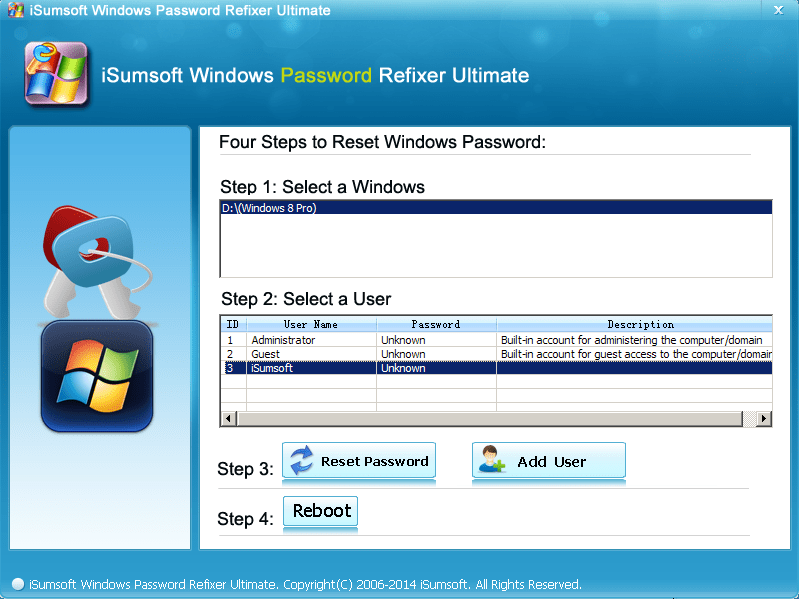Iespējams, tagad ir Windows 10 laiks, taču liela daļa iedzīvotāju joprojām izmanto leģendāro Windows 7. Viens no lielākajiem Windows 7 izdzīvošanas iemesliem tik ilgi ir tās lietošanas vienkāršība un ar to saistīto funkciju kopums. . Nebūdams izsmalcināts, tas piedāvā gandrīz visu, kas spēj apmierināt gandrīz visas jūsu ikdienas vajadzības. Turklāt šī ir operētājsistēma, kurai nav nepieciešama dārga iestatīšana vai liela vieta cietajā diskā. Tomēr dažkārt jūs varat justies nomākts, kad nevarat piekļūt Windows 7 administratora kontam. Ja jūs saskaraties ar kādu līdzīgu problēmu, mēs esam jūsu mugurā, lai jūs izkļūtu no šīs situācijas.
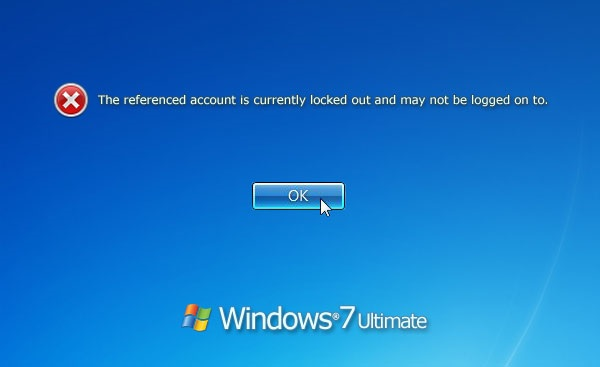
Šodien mēs jums ieteiksim darbības, ar kurām varat atiestatīt paroli, ja neesat piekļuvis Windows 7 administratoram. Ir svarīgi zināt, ka tālāk norādītās darbības ir paredzētas tikai izglītības nolūkos un lai palīdzētu jums datora bloķēšanas situācijā.
Skatiet arī: 10 labākā paroļu pārvaldnieka programmatūra operētājsistēmai Windows
Kas tev būtu vajadzīgs?
- Rīks (Šeit mēs ņemam piemēru par Windows 7 Password Genius. Varat izmantot jebkuru).
- Darbojas Windows dators vai klēpjdators.
- USB vai rakstāms CD/DVD.
Izveidojiet sāknēšanas ierīci, izmantojot Windows Unlocker rīku
- Lejupielādējiet un instalējiet Windows 7 Password Genius citā strādājošā datorā.
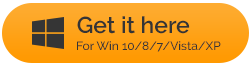
- Pievienojiet USB zibatmiņas disku vai ievietojiet CD/DVD disku RW/ROM.
- Logā Password Genius atlasiet USB ierīci vai CD/DVD atbilstoši ierīcei, kuru izvēlējāties, lai atbloķētu sistēmu Windows 7, un noklikšķiniet uz pogas Sākt ierakstīšanu.
- Kad dedzināšana ir pabeigta, ekrānā varat redzēt ziņojumu Iededzināšana veiksmīgi. Tagad jums ir bootable USB vai CD/DVD, lai veiktu darbu.
Avots: iSunshare
Iestatiet BIOS sāknēšanas opciju uz USB vai CD/DVD
Ja rodas situācija, kad dators ir bloķēts, jums ir jāmaina noklusējuma sāknēšanas opcija, atverot BIOS iestatījumus, kas tiek parādīti, nospiežot sāknēšanas opcijas taustiņu datora sākotnējās sāknēšanas laikā. Ir svarīgi pārslēgt sāknēšanas opciju, kad esat bloķēts no sistēmas Windows 7, lai ļautu USB veikt atiestatīšanu.
- Pievienojiet USB disku vai CD/DVD disku bloķētam datoram.
- Ieslēdzot iekārtu, turiet nospiestu sāknēšanas opcijas taustiņu, ti, ESC, F1, F2, F8 vai F10 atkarībā no BIOS ražotāja.
- Pārvietojieties pa bulttaustiņiem BIOS iestatīšanas cilnē Boot.
- Izvēlieties sāknēšanas ierīci kā USB vai CD/DVD.
Atiestatiet sava bloķētā Windows 7 administratora konta paroli
- Jums ir jāapstiprina Windows 7 sistēma un jāatlasa administratora konts, kuru vēlaties atbloķēt, kamēr rīks Password Genius darbojas jūsu bloķētajā datorā. Pēc tam noklikšķiniet uz pogas Atiestatīt paroli.
- Noteikti uznirstošajā logā noklikšķiniet uz Jā un veiksmīgi noņemiet Windows 7 administratora paroli.
- Pieskarieties Reboot, lai piemērotu veiktās izmaiņas.
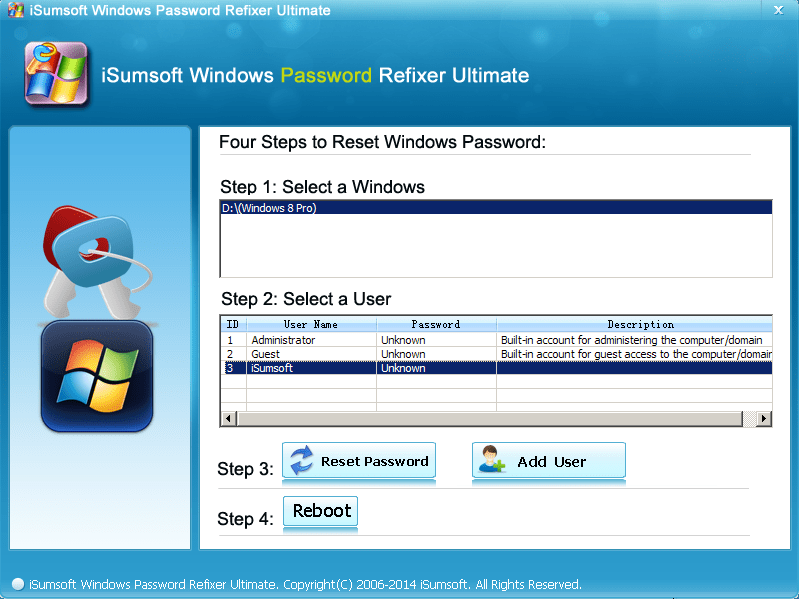
Avots: iSunshare
Tagad jūs varētu pieteikties savā bloķētajā Windows 7 administratora kontā. Ekrāns neprasīs paroli, lai jūs varētu pieteikties.
Kopumā ir maz ticams, ka jūsu Windows 7 administratora konts tiks bloķēts. Taču nav jāmaksā, ja esat gatavs saskarties ar situācijām, kad dators ir bloķēts. Varat vai nu sagatavoties, sagatavojot USB zibatmiņas disku ārkārtas situācijām, vai arī varat to izveidot, kad tas ir nepieciešams. Ja zināt vēl dažus trikus, kas var jums palīdzēt ar bloķētu Windows 7 administratora kontu, informējiet mūs tālāk esošajos komentāros.
Tālāk lasiet: 10 labākās draiveru atjaunināšanas programmatūras operētājsistēmai Windows 2018